| [Q&A] Windows Server Update Services(第3回) Q1 DCに変更したら、管理コンソールが開かなくなった(Windows 2000 Server編)(1) Windows Server System - Microsoft Update Services 創報 山近 慶一 2006/11/30 |
|
|
|
Windows 2000 Server(SP4適用済み)の場合
Windows 2000 Serverでは、「'/WSUSAdmin' アプリケーションでサーバーエラーが発生しました」というエラー・メッセージが表示されて、Web管理コンソールをまったく開くことができなくなってしまう(画面5)。原因はやはりフォルダのアクセス権にあり、具体的には「%WinDir% \Microsoft.NET\Framework\v1.1.4322\Temporary ASP.NET Files」フォルダに対して、「ASPNET」アカウントのアクセス権エントリが削除されたためだ。
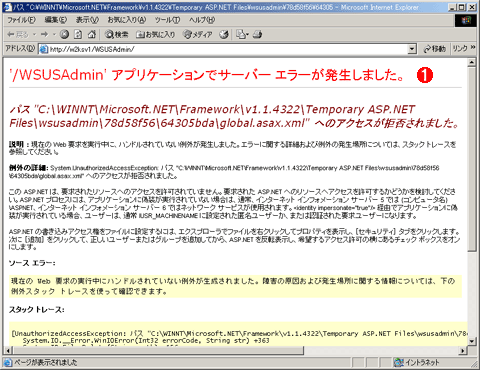 |
| 画面5 Windows 2000 Serverの場合のエラー例 |
| Windows 2000 Serverの場合には、このようなサーバ・エラーが発生して、WSUS管理コンソールをまったく開くことができない。 |
この問題を解決するには、以下のドキュメントを参考にする。
この文書の、以下のセクションにある「WSUS サーバーをドメイン コントローラに昇格すると、WSUS コンソールにアクセスできなくなることがある」を参照していただきたい。
|
Microsoft Windows Server Update Services 操作ガイド |
ここにあるように、次のようなコマンドを実行してASP.NETを再インストールする。
%WinDir%\\Microsoft.NET\Framework\v1.1.4322\aspnet_regiis -i |
この操作ではWindowsの再起動は不要であり、簡単にフォルダのアクセス権を修正できる(画面6)。
 |
| 画面6 ASP.NETの再インストール |
| 「aspnet_regiis」コマンドを実行して、ASP.NETを再インストールする。 |
しかし、データベース・エンジンにMSDE2000aを利用している環境では、さらに「Windows Server Update Servicesデータベースへの接続エラー」という別の問題が発生する(画面7)。
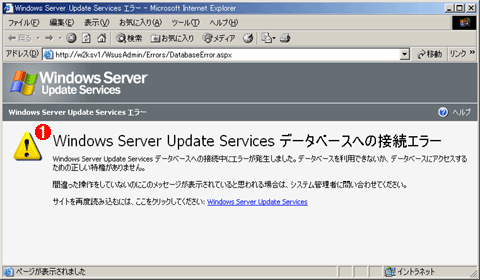 |
|||
| 画面7 データベースへの接続エラー | |||
| 「aspnet_regiis」コマンド実行後には、エラーの内容がデータベース接続エラーに変化する。 | |||
|
WSUSサーバ・コンポーネントがデータベースにログインするには、「ASPNET」ユーザーや「WSUS Administrators」グループを利用する。これらのアカウントは、もともとWindowsのローカル・ユーザーやローカル・グループから生成されているため、正確なログイン名は「<コンピュータ名>\ASPNET」および「<コンピュータ名>\WSUS Administrators」となる。
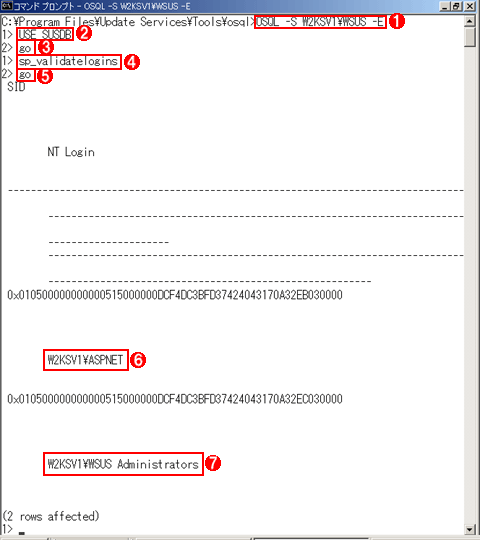 |
|||||||||||||||||||||
| 画面8 無効なログイン・アカウントとグループの確認 | |||||||||||||||||||||
| データベースへのログイン・アカウントを、osqlコマンドを使って確認する。 | |||||||||||||||||||||
|
ここで、コンピュータの役割をドメイン・コントローラに変更すると、ローカル・ユーザーは自動的にドメイン・ユーザーに変換されるため、Active Directoryに登録されたユーザーやグループは「<ドメイン名>\ASPNET」および「<ドメイン名>\WSUS Administrators」となる。
ところが、データベースのログイン・アカウントは「<コンピュータ名>\ASPNET」および「<コンピュータ名>\WSUS Administrators」のまま取り残されているので、ドメインのユーザーやグループではデータベースにアクセスできなくなってしまうのだ。
| INDEX | ||
| [Q&A]そこが知りたい Windows Server Update Services(第3回) | ||
| Q1 DCに変更したら、管理コンソールが開かなくなった(Windows Server 2003編) | ||
| Q1 DCに変更したら、管理コンソールが開かなくなった(Windows 2000 Server編)(1) | ||
| Q1 DCに変更したら、管理コンソールが開かなくなった(Windows 2000 Server編)(2) | ||
| 運用 |
- Azure Web Appsの中を「コンソール」や「シェル」でのぞいてみる (2017/7/27)
AzureのWeb Appsはどのような仕組みで動いているのか、オンプレミスのWindows OSと何が違うのか、などをちょっと探訪してみよう - Azure Storage ExplorerでStorageを手軽に操作する (2017/7/24)
エクスプローラのような感覚でAzure Storageにアクセスできる無償ツール「Azure Storage Explorer」。いざというときに使えるよう、事前にセットアップしておこう - Win 10でキーボード配列が誤認識された場合の対処 (2017/7/21)
キーボード配列が異なる言語に誤認識された場合の対処方法を紹介。英語キーボードが日本語配列として認識された場合などは、正しいキー配列に設定し直そう - Azure Web AppsでWordPressをインストールしてみる (2017/7/20)
これまでのIaaSに続き、Azureの大きな特徴といえるPaaSサービス、Azure App Serviceを試してみた! まずはWordPressをインストールしてみる
|
|




